 |
Lundi 22 décembre 2025 - 18:12 |
| Translate |
|
| Rubriques |
| Réseaux sociaux |
|
| Liste des jeux Amiga |
|
| Trucs et astuces |
|
| Glossaire |
|
| Galeries |
|
| Téléchargement |
|
| Liens |
|
| Partenaires |
|
| A Propos |
|
| Contact |
|

|
|
Cet article va étancher votre soif infinie de savoir en vous proposant la création d'un rayon laser, de flammes et même d'un ciel réaliste. Il se veut plus un ensemble de "trucs et astuces", plutôt qu'un article d'initiation. Attention donc, une certaine connaissance d'Imagine est souhaitée.
Problèmes de fonctionnement avec un 68040
Certains ont peut-être remarqué qu'Imagine plante avec leur 68040 en mode CopyBack, les obligeant à utiliser le logiciel sur une machine grandement ralentie. Il ne s'agit pas d'un problème matériel mais simplement d'un bogue (peut-être le seul) du logiciel.
Le remède est de demander au logiciel de charger tous les éditeurs en mémoire. Vous devrez pour cela mettre l'attribut "load all modules" sur True (T) dans le fichier Imagine.config.
Accélérer l'affichage
Les anciens Amiga (non-AGA) sont très lents en haute résolution 16 couleurs, et le travail sous Imagine s'en ressent. Pour aller un peu plus vite, il est possible d'enlever un plan (passer en 8 couleurs) avec un utilitaire comme Fenster (Fish 362). Il est évident que cette astuce ne peut servir que lors d'une longue modélisation, la grille étant désactivée et la prévisualisation des couleurs dans les Attributes, altérée.
Voici la marche à suivre : lancez Imagine, lancez Fenster, sélectionnez l'écran Imagine et fixez la profondeur à 3 au lieu de 4. Vous pourrez à tout instant repasser en 16 couleurs en remettant la profondeur à 4.
Quickrender en HAM8 pour les machines AGA
Si vous possédez beaucoup de mémoire, il peut être intéressant de visualiser un Quickrender en mode HAM8 avec ADPro. Pour ce faire, il faut procéder à quelques petites modifications. Un "quickrender" étant de taille assez faible, il faut d'abord demander qu'ADPro ne monopolise pas toute la mémoire. Vous fixerez donc la taille du tampon maximum à 350 000 dans l'icône d'ADPro (MAXMEM=350000). Cette taille suffit pour une image 320x256. Il est plus pratique d'en faire un double pour ne pas avoir à changer cette valeur continuellement.
Il faut maintenant demander à Imagine de calculer l'image en 24 bits. Entrez dans l'écran de configuration et remplacez le contenu de "quickrender file format" par "ILBM-24 bit" (attention aux majuscules !). Vous pouvez aussi changer de résolution (exemple : "Lores Quarterscreen" pour 160x128).
Ensuite, il vous suffit de charger le fichier "Quickrender" qui se trouve dans le RAM Disk et de le visualiser avec ADPro.
Un petit script ARexx plus pratique permet la même manipulation par l'intermédiaire d'un simple raccourci clavier (géré par ToolManager par exemple) dont voici son listing :
|
/" Show Imagine */ ADDRESS "ADPro" OPTIONS RESULTS NL='0A'X LFORMAT UNIVERSAL LOAD"ram:quickrender" IMAGE DITHER 0 RENDER_TYPE HAM8 EXECUTE /* Endscript */ |
Pour les machines disposant de peu de mémoire, vous pouvez utiliser Viewtek à la place d'ADPro (à partir de la version 1.02).
Effectuez la même modification que ci-dessus dans le fichier Imagine.config et remplacez le script par la commande "VT ram:quickrender" (VT étant ici dans le répertoire C:), le résultat sera légèrement moins beau qu'avec ADPro car Viewtek gère assez mal les contraintes de proximité du HAM8.
Un des grands avantages de ces deux méthodes est de pouvoir lancer un Quickrender sans être inquiété par le fait qu'un simple clic sur la souris efface le résultat avant qu'il ne soit contemplé.
Comment faire un rayon laser
Il est possible de simuler de manière très simple un rayon laser. Créez un tube très fin de la taille du faisceau que vous voulez obtenir. Dans le menu "Attributes" (Objects/Attributes), demandez à ce que le tube soit en "Fog" (brouillard).
Ensuite, créez une source lumineuse très forte (32000 de rouge) de forme cylindrique (avec un axe et l'option "light" dans ses attributs). Le tube doit lui aussi avoir une couleur rouge. L'axe Y de la source lumineuse doit avoir la même orientation que le tube, les axes X et Z étant de la taille du diamètre du tube pour que le point lumineux au bout du faisceau soit réaliste lorsqu'il frappe un objet (clair de préférence). Voir figure suivante pour plus de détails.
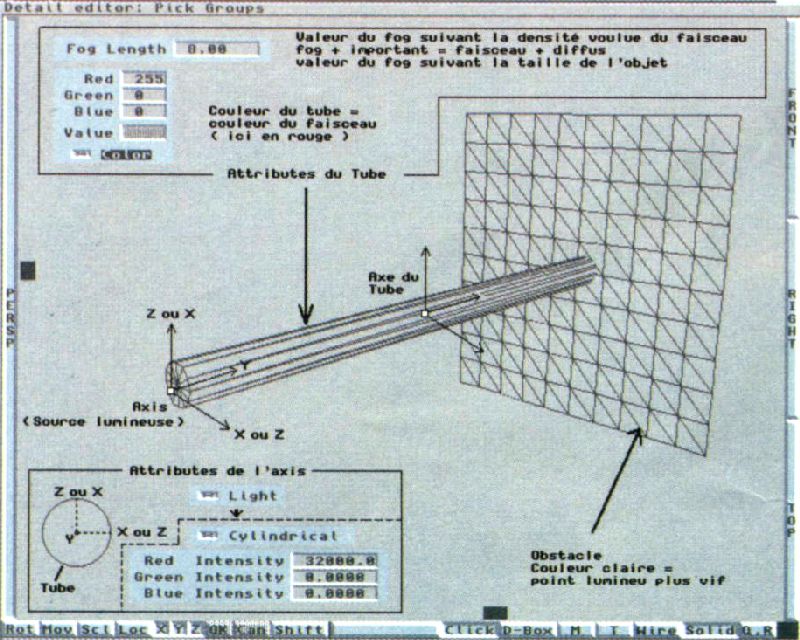
Image 2
Vous pouvez, de la même façon, réaliser un semblant de flamme de réacteur (flamme de type chalumeau). Créez une ogive à la place du tube, fixez toujours du "fog" dans ses attributs. Sa couleur doit être celle de la base de la flamme (bleu clair par exemple). Il faut maintenant que cette flamme voit sa couleur devenir plus foncée à son extrémité : ajoutez la texture algorithmique "Linear" avec comme paramètres une teinte plus foncée que la base de la flamme. La distance de transition doit être égale à la taille de la flamme. Pour la source lumineuse, une simple demi-sphère en "Light" et "Bright" imbriquée à la base de la flamme suffira.
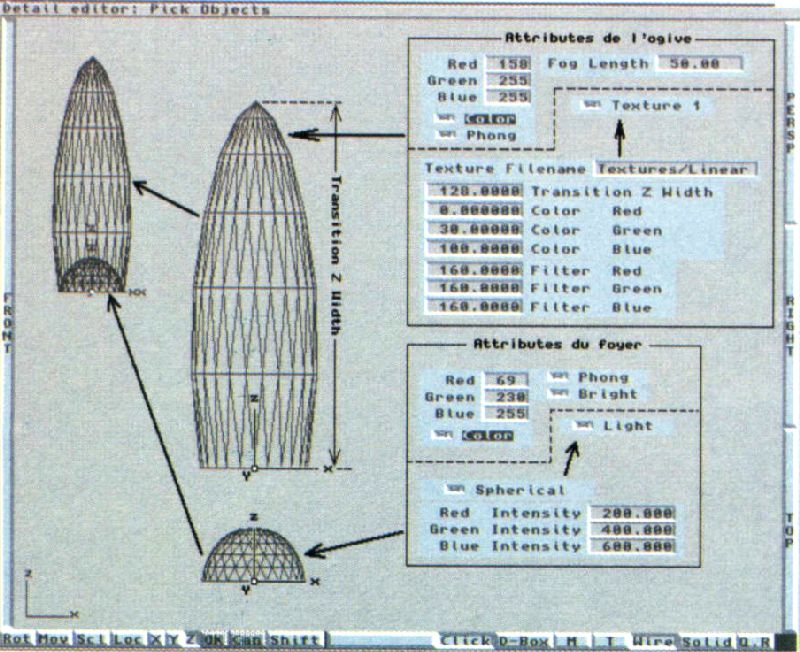
Image 1
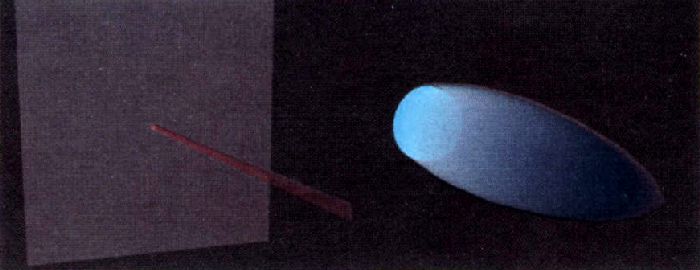
Image 4
Même si Imagine se passe habituellement d'assignations, il est cependant fortement conseillé d'en déclarer. Par exemple, "Textures_Algo:" et "Textures_Bitmap:", pour respectivement vos répertoires où sont vos textures algorithmiques ainsi que vos brosses et images bitmaps. Enfin, une assignation "Work:" par lequel vous irez chercher, sous le Stage Editor, les objets constituant vos scènes.
Cette méthode présente deux avantages : rapidité d'accès aux textures et objets (vous n'aurez plus de chemins du style "Amiga:3dUtilities/Imagine2.0/Textures_Algo/linear", mais plutôt "Textures_Algo:linear") et, surtout, si vous avez à faire calculer vos scènes sur une autre machine, trois assignations suffisent ! En effet, à moins de vous être mis d'accord avec la personne qui calculerait vos scènes, vous aurez placé vos textures algorithmiques dans une partition nommée "Utils:", tandis que la machine où se feront les calculs les aura dans "Amiga:"...
Le très utile "Make Sharp"
La fonction "Make Sharp" est apparue avec la version 2.0 d'Imagine. Elle permet surtout de rendre aigues des angles qui, si vous activez l'option "Phong", seraient lissés. Parfois, sur certains objets ayant des faces formant des angles très vifs, les rendus sont même carrément aberrants : des zones sombres apparaissent sur certaines parties de l'objet, alors qu'aucune ombre portée n'y est prévue.
Pour vous apprendre à l'utiliser, un simple cylindre, une des primitives d'Imagine, fera l'affaire. Cliquez sur l'axe de l'objet et mettez-vous en "Pick Edges" (Mode/Pick Edges). Imagine fera alors apparaître les arêtes de l'objet, que délimitent des points de couleur à leurs extrémités. Dans la vue de face (Front), sélectionnez tous les bords ("edges") du haut et du bas par "Mode/Pick Method/Drag Box", en maintenant la touche "Shift" enfoncée.
Si tout s'est bien passé, Imagine mettra les bords sélectionnés d'une couleur différente des autres. Nous rendrons aigues ces bords par "Functions/Make/Make Sharp". La figure 3 vous donnera une idée précise de l'effet de cette fonction.
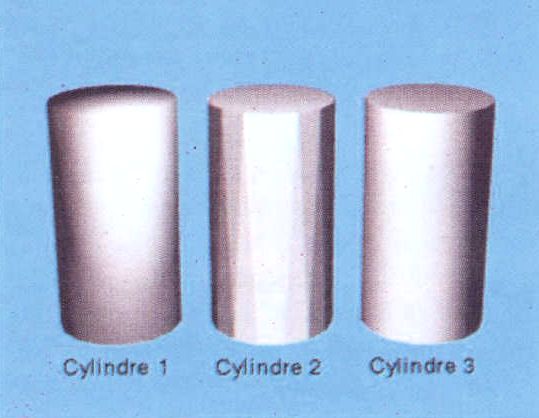
Image 3
Comment faire un ciel réaliste ?
Le ciel est un des éléments essentiels au réalisme d'une image de synthèse. Cependant, il n'existe pas de fonctions pour en générer un comme dans Vista par exemple.
Créez un fond (Functions/Add/ Ground), et faites apparaître sa fenêtre de requête "Attributes". Cliquez sur le bouton "Brush 1", pour choisir une image. Attention : tout dépend de cette image pour que le ciel soit réaliste. Pour cela, il faut absolument qu'elle soit "répétable" : que le bord droit puisse être mis à côté du bord gauche, sans que l'on voit la jonction (pareil verticalement).
Une fois l'image sélectionnée, activez l'option "Repeat", puis cliquez sur "Edit Axis". Faites tourner de -90° sur son axe X la boîte symbolisant le placage ("mapping"), et rétablissez à peu près les proportions de l'image (axes X et Z à modifier). Agrandissez-la enfin entre 30 et 50 fois, sur ses axes X et Z. Il ne nous vous restera plus qu'à activer le bouton "Bright", pour que sa luminosité soit partout constante.
Vous apporterez la touche finale, dans la fenêtre de requête "Globals Info" de l'Action Editor, où vous donnerez les paramètres suivants :
- Fog Top : 100.
- Fog Length : 6000.
- Fog R : 150.
- Fog G : 220.
- Fog B : 255.
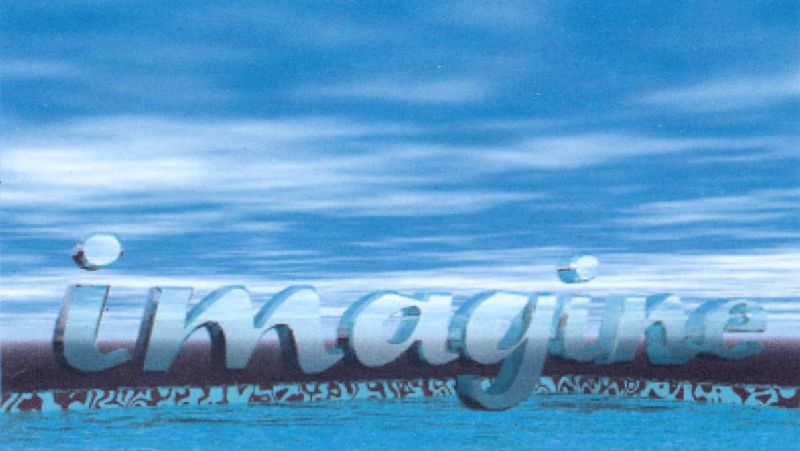
|












